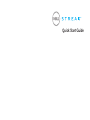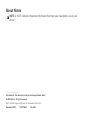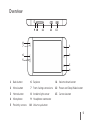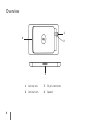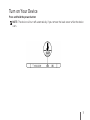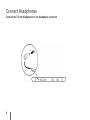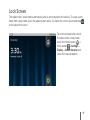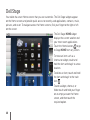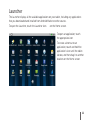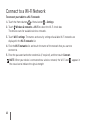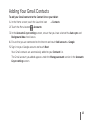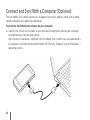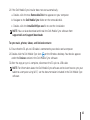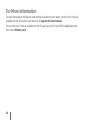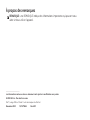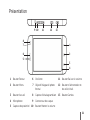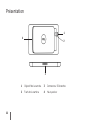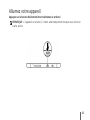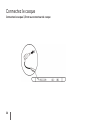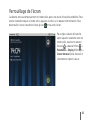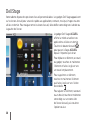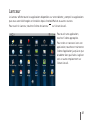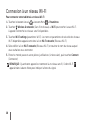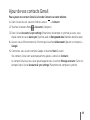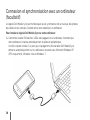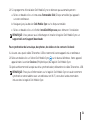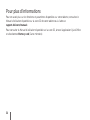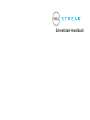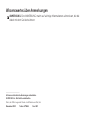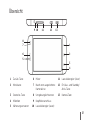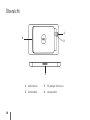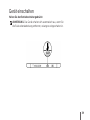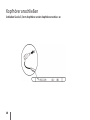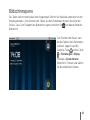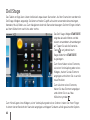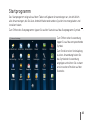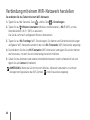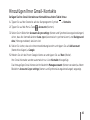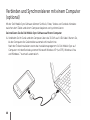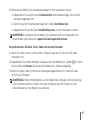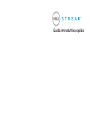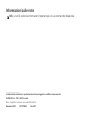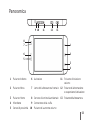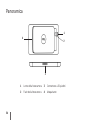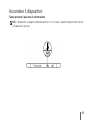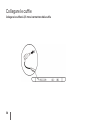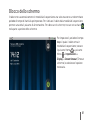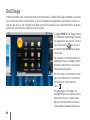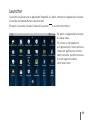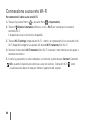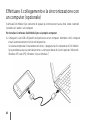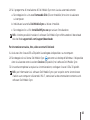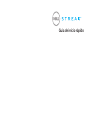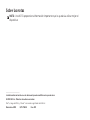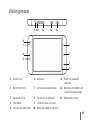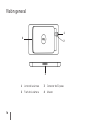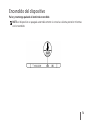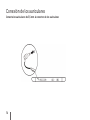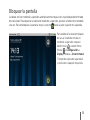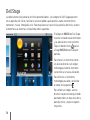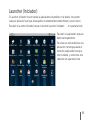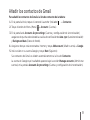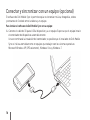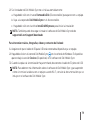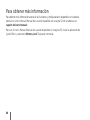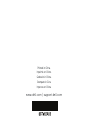Dell STREAK mobile Guide de démarrage rapide
- Catégorie
- Les smartphones
- Taper
- Guide de démarrage rapide
Ce manuel convient également à
La page est en cours de chargement...
La page est en cours de chargement...
La page est en cours de chargement...
La page est en cours de chargement...
La page est en cours de chargement...
La page est en cours de chargement...
La page est en cours de chargement...
La page est en cours de chargement...
La page est en cours de chargement...
La page est en cours de chargement...
La page est en cours de chargement...
La page est en cours de chargement...
La page est en cours de chargement...
La page est en cours de chargement...
La page est en cours de chargement...
La page est en cours de chargement...
La page est en cours de chargement...
La page est en cours de chargement...

Guide d’information rapide

À propos des remarques
REMARQUE : une REMARQUE indique des informations importantes qui peuvent vous
aider à mieux utiliser l’appareil.
__________________
Les informations contenues dans ce document sont sujettes à modification sans préavis.
© 2010 Dell Inc. Tous droits réservés.
Dell
™
, le logo DELL et Streak
™
sont des marques de Dell Inc.
Novembre 2010 N/P 8TWH2 Rév. A03

19
Mise en route
Retirez le cache arrière Insérez la carte SIM Insérez la batterie

20
Mise en route
Insérez la carte microSD Réinstallez le cache arrière Chargez la batterie

21
Présentation
9 10 11 12 13
5
1
2
3
4
6
7
8
1 Bouton Retour 6 Oreillette 11 Bouton Baisser le volume
2 Bouton Menu 7 Objectif d’appareil photo
frontal
12 Bouton d’alimentation et
de veille/réveil
3 Bouton Accueil 8 Capteur d’éclairage ambiant 13 Bouton Caméra
4 Microphone 9 Connecteur de casque
5 Capteurs de proximité 10 Bouton Monter le volume

22
Présentation
1
2
3
4
1 Objectif de la caméra 3 Connecteur 30 broches
2 Flash de la caméra 4 Haut-parleur

23
Allumez votre appareil
Appuyez sur le bouton d’alimentation et maintenez-le enfoncé
REMARQUE : si l’appareil est allumé, il s’éteint automatiquement lorsque vous retirez le
cache arrière.

24
Connectez le casque
Connectez le casque 3,5 mm au connecteur de casque

25
Verrouillage de l‘écran
La tablette entre automatiquement en mode veille après une durée d’inactivité prédéfinie. Pour
éveiller la tablette depuis le mode veille, appuyez une fois sur le bouton d’alimentation. Pour
déverrouiller l’écran, touchez et faites glisser en haut de l’écran.
Pour régler la durée d’inactivité
après laquelle la tablette entre en
mode veille, touchez le bouton
Accueil → bouton Menu →
Paramètres→ Display (Affichage)→
Screen timeout (Délai d’écran) et
sélectionnez l’option voulue.

26
Dell Stage
Votre tablette dispose de sept écrans Accueil personnalisables. Les gadgets Dell Stage apparaissent
sur les écrans Accueil pour un accès rapide aux applications, contacts, musique, images et autres
utilisés en dernier. Pour naviguer entre les écrans Accueil, faites défiler votre doigt vers la droite ou
la gauche de l’écran.
Le gadget Dell Stage ACCUEIL
affiche
la météo actuelle et vos
applications
utilisées en dernier.
Touchez le bouton Accueil
pour passer à Stage ACCUEIL
depuis n’importe quel écran.
Pour déplacer un élément, raccourci
ou gadget, touchez et maintenez
l’élément et faites-le glisser vers
un nouvel emplacement.
Pour supprimer un élément,
touchez et maintenez l’élément
puis faites-le glisser vers l’icône
de corbeille
.
Pour ajouter un élément, raccourci
ou un dossier, touchez et maintenez
votre doigt sur une zone vide
de l’écran Accueil, puis touchez
l’option voulue.

27
Lanceur
Le Lanceur affiche toutes les applications disponibles sur votre tablette, y compris les applications
que vous avez téléchargées et installées depuis Android Market ou autres sources.
Pour ouvrir le Lanceur, touchez l’icône de Lanceur
sur l’écran Accueil.
Pour ouvrir une application,
touchez l’icône appropriée.
Pour créer un raccourci vers une
application, touchez et maintenez
l’icône d’application jusqu’à ce que
la tablette vibre, puis faites-la glisser
vers un autre emplacement sur
l’écran Accueil.

28
Connexion à un réseau Wi-Fi
Pour connecter votre tablette à un réseau Wi-Fi :
Touchez le bouton Accueil 1.
→ bouton Menu → Paramètres.
Touchez 2.
Wireless & networks (Sans fil et réseaux)→ Wi-Fi pour cocher la case Wi-Fi.
L’appareil recherche les réseaux sans fil disponibles.
Touchez 3. Wi-Fi settings (paramètres Wi-Fi). Les noms et paramètres de sécurité des réseaux
Wi-Fi disponibles apparaissent dans la liste Wi-Fi networks (Réseaux Wi-Fi).
Faites défiler la liste 4. Wi-Fi networks (Réseaux Wi-Fi) et touchez le nom du réseau auquel
vous souhaitez vous connecter.
Entrez le mot de passe et autres pièces justificatives (si nécessaire), puis touchez 5. Connect
(Connecter).
REMARQUE : Quand votre appareil est connecté à un réseau sans fil, l’icône Wi-Fi
apparaît dans la barre d’état pour indiquer la force du signal.

29
Ajour de vos contacts Gmail
Pour ajouter vos contacts Gmail à la liste de Contacts sur votre tablette :
Dans l’écran Accueil, touchez l’icône Lanceur 1.
→ Contacts.
Touchez le bouton Menu 2.
→ Accounts (Comptes).
Dans l’écran 3. Accounts & sync settings (Paramètres de compte et synchro), assurez-vous
d’avoir coché les cases Auto-sync (Synchro auto) et Background data (Données d’arrière-plan).
Assurez-vous d’être connecté à l’Internet puis touchez 4. Add account (Ajouter un compte)→
Google.
Connectez-vous à votre compte Google et touchez 5. Next (Suivant).
Vos contacts Gmail sont automatiquement ajoutés à votre liste Contacts.
Le compte Gmail que vous avez ajouté apparaît sous la section Manage accounts (Gérer les
comptes) dans l’écran Accounts & sync settings (Paramètres de compte et synchro).

30
Connexion et synchronisation avec un ordinateur
(facultatif)
Le logiciel Dell Mobile Sync permet de copier ou de synchroniser de la musique, des photos,
des vidéos et des contacts Outlook entre votre tablette et un ordinateur.
Pour installer le logiciel Dell Mobile Sync sur votre ordinateur :
Connectez le câble 30 broches-USB à votre appareil et un ordinateur. Attendez que 1.
votre ordinateur installe automatiquement le pilote de périphérique.
Une fois le pilote installé, il se peut que le programme d’installation Dell Mobile Sync
démarre automatiquement sur les ordinateurs tournant sous Microsoft Windows XP
(SP3 uniquement), Windows Vista et Windows 7.

31
Si le programme d‘installation Dell Mobile Sync ne démarre pas automatiquement : 2.
Faites un double-clic sur le nouveau a. Removable Disk (Disque amovible) qui apparaît
sur votre ordinateur.
Naviguez jusqu’au dossier b. Dell Mobile Sync sur le disque amovible.
Faites un double-clic sur le fichier c. InstallDellMSync.exe pour démarrer l’installation.
REMARQUE : Vous pouvez aussi télécharger et installer le logiciel Dell Mobile Sync sur
support.dell.com/support/downloads.
Pour synchroniser de la musique, des photos, des vidéos et des contacts Outlook :
Assurez-vous que le câble 30 broches-USB est connecté à votre appareil et à un ordinateur.1.
Faites un double-clic sur l’icône Dell Mobile Sync 2.
sur le bureau Windows. Votre appareil
apparaît dans la section Devices (Périphériques) du logiciel Dell Mobile Sync.
Après achèvement de la copie ou de la synchronisation, débranchez le câble 30 broches-USB.3.
REMARQUE : Pour plus d’informations sur le logiciel Dell Mobile Sync et savoir comment
synchroniser votre tablette avec un ordinateur en Wi-Fi, consultez la documentation
incluse dans le logiciel Dell Mobile Sync.

32
Pour plus d‘informations
Pour en savoir plus sur les fonctions et paramètres disponibles sur votre tablette, consultez le
Manuel d’utilisation disponible sur la carte SD de votre tablette ou à l’adresse
support.dell.com/manuals.
Pour consulter le Manuel d’utilisation disponible sur la carte SD, lancez l’application QuickOffice
et sélectionnez Memory card (Carte mémoire).
La page est en cours de chargement...
La page est en cours de chargement...
La page est en cours de chargement...
La page est en cours de chargement...
La page est en cours de chargement...
La page est en cours de chargement...
La page est en cours de chargement...
La page est en cours de chargement...
La page est en cours de chargement...
La page est en cours de chargement...
La page est en cours de chargement...
La page est en cours de chargement...
La page est en cours de chargement...
La page est en cours de chargement...
La page est en cours de chargement...
La page est en cours de chargement...
La page est en cours de chargement...
La page est en cours de chargement...
La page est en cours de chargement...
La page est en cours de chargement...
La page est en cours de chargement...
La page est en cours de chargement...
La page est en cours de chargement...
La page est en cours de chargement...
La page est en cours de chargement...
La page est en cours de chargement...
La page est en cours de chargement...
La page est en cours de chargement...
La page est en cours de chargement...
La page est en cours de chargement...
La page est en cours de chargement...
La page est en cours de chargement...
La page est en cours de chargement...
La page est en cours de chargement...
La page est en cours de chargement...
La page est en cours de chargement...
La page est en cours de chargement...
La page est en cours de chargement...
La page est en cours de chargement...
La page est en cours de chargement...
La page est en cours de chargement...
La page est en cours de chargement...
La page est en cours de chargement...
La page est en cours de chargement...
La page est en cours de chargement...
La page est en cours de chargement...
La page est en cours de chargement...
La page est en cours de chargement...
La page est en cours de chargement...
La page est en cours de chargement...
-
 1
1
-
 2
2
-
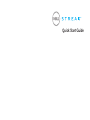 3
3
-
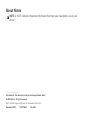 4
4
-
 5
5
-
 6
6
-
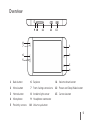 7
7
-
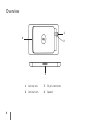 8
8
-
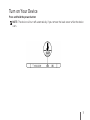 9
9
-
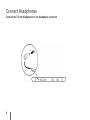 10
10
-
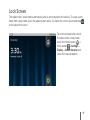 11
11
-
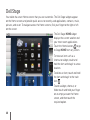 12
12
-
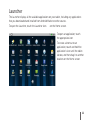 13
13
-
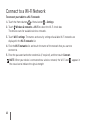 14
14
-
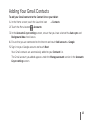 15
15
-
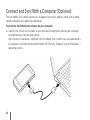 16
16
-
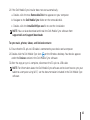 17
17
-
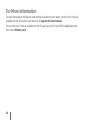 18
18
-
 19
19
-
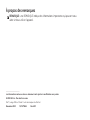 20
20
-
 21
21
-
 22
22
-
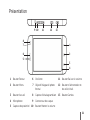 23
23
-
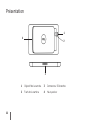 24
24
-
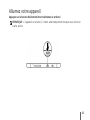 25
25
-
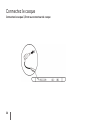 26
26
-
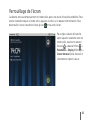 27
27
-
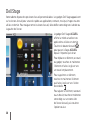 28
28
-
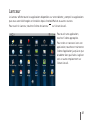 29
29
-
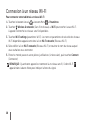 30
30
-
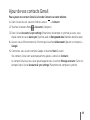 31
31
-
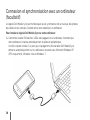 32
32
-
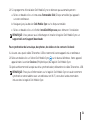 33
33
-
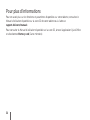 34
34
-
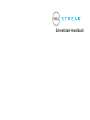 35
35
-
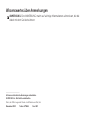 36
36
-
 37
37
-
 38
38
-
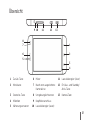 39
39
-
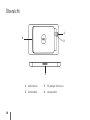 40
40
-
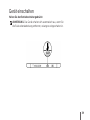 41
41
-
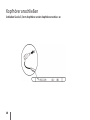 42
42
-
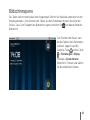 43
43
-
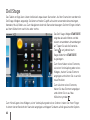 44
44
-
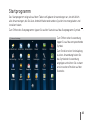 45
45
-
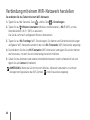 46
46
-
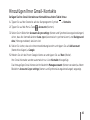 47
47
-
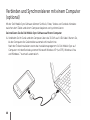 48
48
-
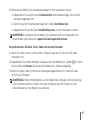 49
49
-
 50
50
-
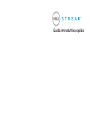 51
51
-
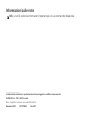 52
52
-
 53
53
-
 54
54
-
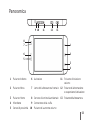 55
55
-
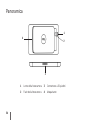 56
56
-
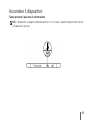 57
57
-
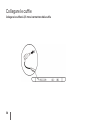 58
58
-
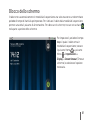 59
59
-
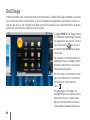 60
60
-
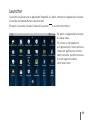 61
61
-
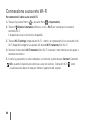 62
62
-
 63
63
-
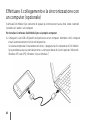 64
64
-
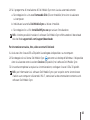 65
65
-
 66
66
-
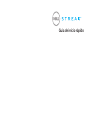 67
67
-
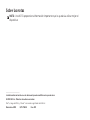 68
68
-
 69
69
-
 70
70
-
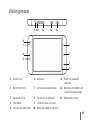 71
71
-
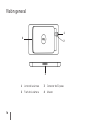 72
72
-
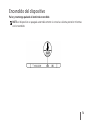 73
73
-
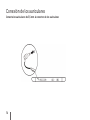 74
74
-
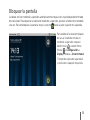 75
75
-
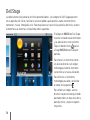 76
76
-
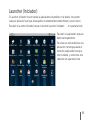 77
77
-
 78
78
-
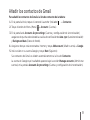 79
79
-
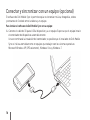 80
80
-
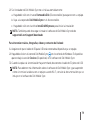 81
81
-
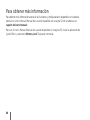 82
82
-
 83
83
-
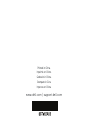 84
84
Dell STREAK mobile Guide de démarrage rapide
- Catégorie
- Les smartphones
- Taper
- Guide de démarrage rapide
- Ce manuel convient également à
dans d''autres langues
- italiano: Dell STREAK mobile Guida Rapida
- English: Dell STREAK mobile Quick start guide
- español: Dell STREAK mobile Guía de inicio rápido
- Deutsch: Dell STREAK mobile Schnellstartanleitung
Documents connexes
-
Dell STREAK 7 Guide de démarrage rapide
-
Dell Streak 7 Wi-Fi Guide de démarrage rapide
-
Dell STREAK 7 Guide de démarrage rapide
-
Dell Streak 7 Wi-Fi Le manuel du propriétaire
-
Dell Streak 7 Wi-Fi Guide de démarrage rapide
-
Dell Streak Guide de démarrage rapide
-
Dell Streak Mobile donut Le manuel du propriétaire